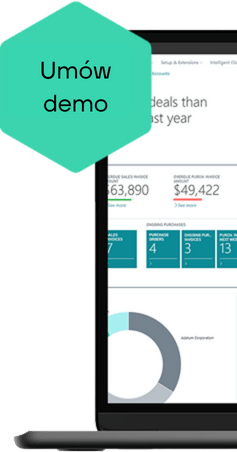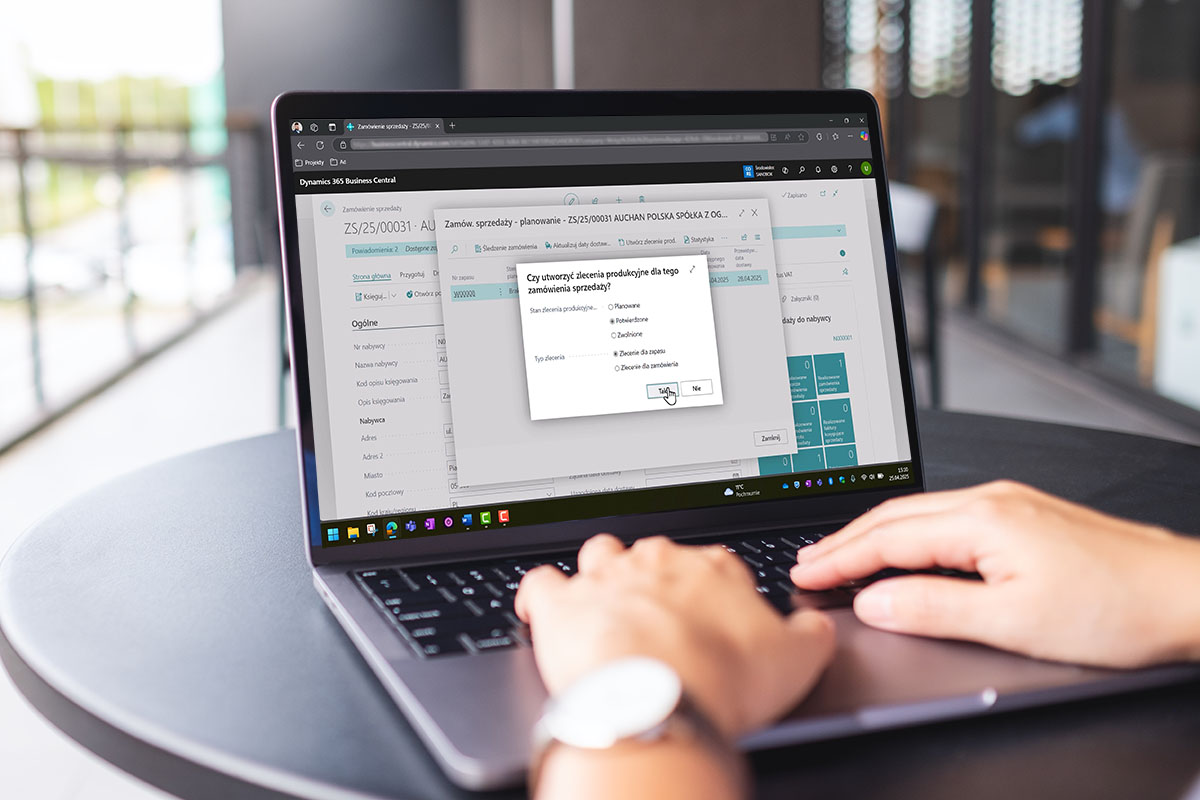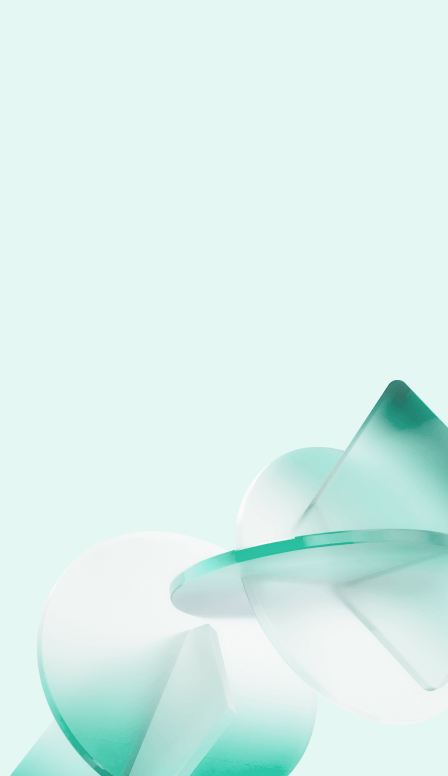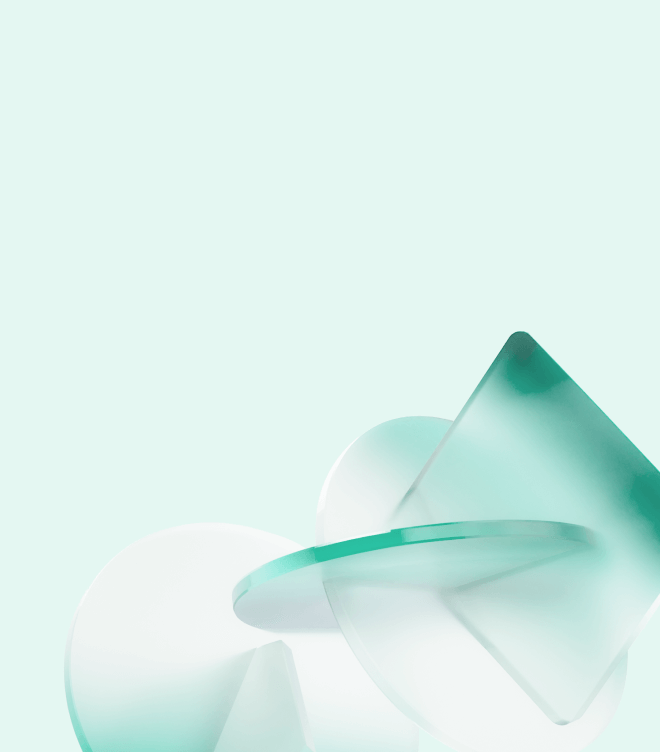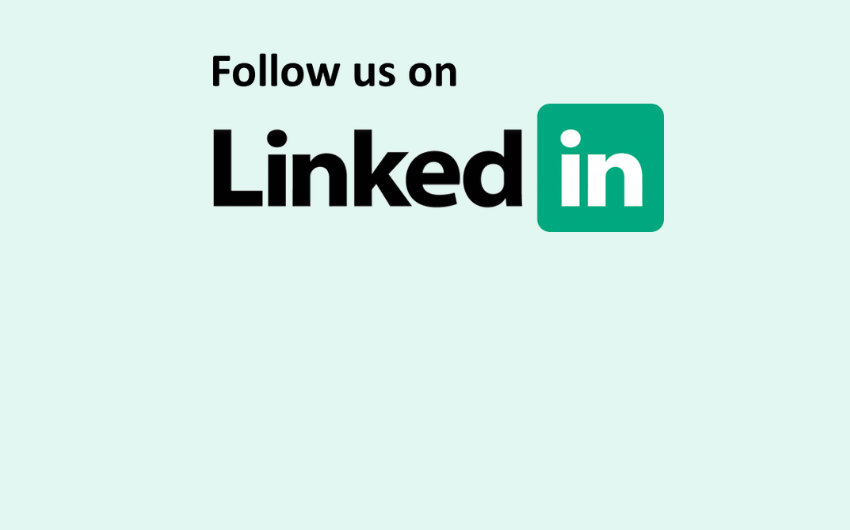Twoja firma podjęła decyzję – rezygnujecie ze starego pakietu Office i „przesiadacie” się na Office 365. Świetnie, dobra decyzja! Nie wiesz jednak od czego zacząć? Ten krótki poradnik przeprowadzi Cię krok po kroku po działaniach, które należy wykonać, aby rozpocząć pracę z Office 365, a konkretniej z Microsoft 365 Business Standard.
Z artykułu dowiesz się:
- jak rozpocząć pracę z usługą kupioną w ramach programu CSP – na przykładzie Microsoft 365 Business Standard?
- jak dodać własną domenę do konta Office 365 / Microsoft 365?
- co to jest administracja delegowana?
Zalety pracy z pakietem Office 365 / Microsoft 365
Z usługami chmurowymi stykamy się w zasadzie na każdym kroku, czasami nawet nie wiedząc, że z nich korzystamy. Przykładowo – taka poczta e-mail oferowana przez wiele znanych portali internetowych – niby „zwykła” poczta, a jednak jest to usługa chmurowa, której używamy najczęściej poprzez przeglądarkę. Mają one wiele zalet. Jest to najczęściej forma miesięcznej lub rocznej subskrypcji, zatem próg wejścia jest stosunkowo niski. Otrzymujemy najnowszą wersję oprogramowania, które na bieżąco jest aktualizowane. Dla większości usług cloud`owych wystarczy przeglądarka, jednak niektóre, tak jak Microsoft 365 Business Standard, dają możliwość instalacji najnowszego pakietu biurowego na komputerze. Warto najpierw sprawdzić czy posiadany przez nas komputer spełnia minimalne wymagania systemowe Microsoft 365 oraz czy mamy dostęp do Internetu.
Sprawdź też Czym jest Microsoft 365 >>
Logowanie i instalacja Office 365 w modelu CSP (Cloud Solutions Provider)
Office 365 możemy nabyć bezpośrednio od Microsoft bądź od partnera takiego jak NAV24. Wybierając ofertę partnera często możemy liczyć na korzystniejszą ofertę cenową niż kupując bezpośrednio z Microsoft. Ponadto partner, znając doskonale możliwości poszczególnych aplikacji i usług wchodzących w skład poszczególnych pakietów – doradzi w wyborze rozwiązania tak, aby było ono adekwatne do naszych potrzeb. Zyskujemy także wsparcie techniczne i opiekuna, z którym możemy się skontaktować w razie jakichkolwiek pytań czy problemów.
Jak zatem wygląda cały proces, przy założeniu, że jest to nasz pierwszy zakup Office 365 w CSP?
Na początku sprawdź:
- czy masz dostęp do Internetu,
- czy Twój komputer spełnia minimalne wymagania systemowe dla wybranego planu Office 365,
- instalację najlepiej przeprowadzić na komputerze bez zainstalowanego pakietu Office. Jeżeli takowy posiadasz – zalecamy go wcześniej odinstalować.
Następnie:
1. Po dokonaniu zakupu licencji Office 365 Business Premium otrzymasz maila (od partnera bądź współpracującego z nim dystrybutora) z loginem i jednorazowym hasłem do konta posiadającego uprawnienia administratora globalnego.
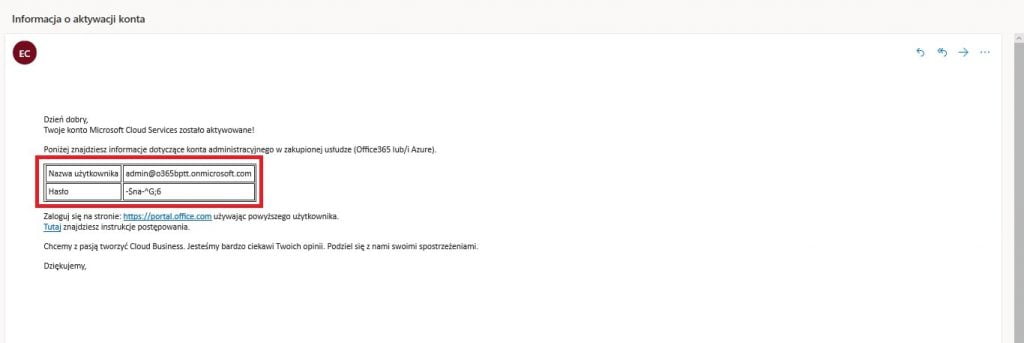
2. Uruchom przeglądarkę internetową (zalecana jest aktualna wersja przeglądarki Microsoft Edge, Internet Explorer, Chrome lub Firefox), w oknie adresu wpisz „https://portal.office.com” i zaloguj się otrzymanym loginem i hasłem (wymagana będzie zmiana hasła).
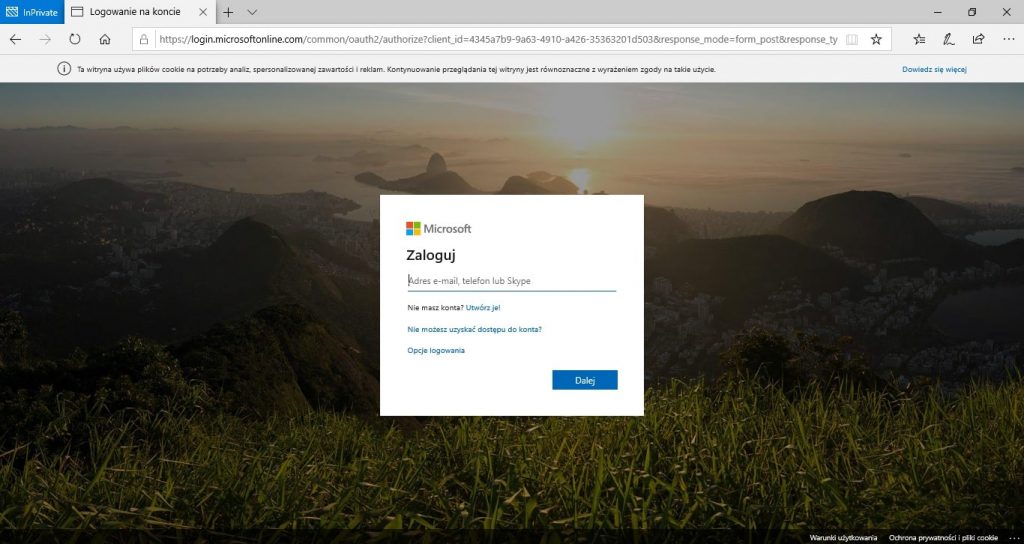
3. Po poprawnym zalogowaniu się wyświetli się strona główna Office 365. Chcąc zainstalować pakiet Office na komputerze należy najpierw przypisać licencje do użytkownika. W tym celu kliknij w opcję „Administracja”.
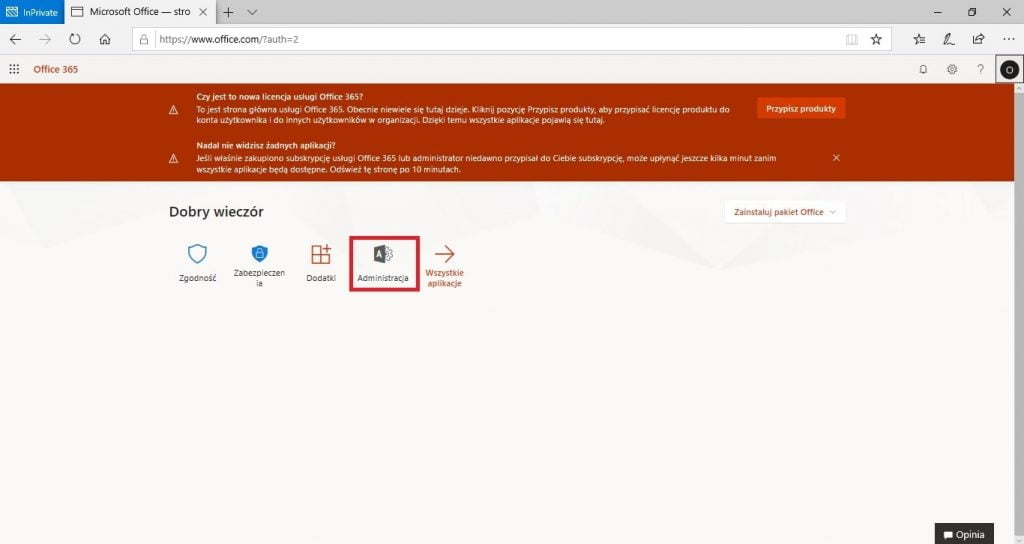
4. Spowoduje to wyświetlenie się strony głównej Centrum Administracyjnego Microsoft 365. Kliknij w zakładkę „Użytkownicy” i „Aktywni użytkownicy”.
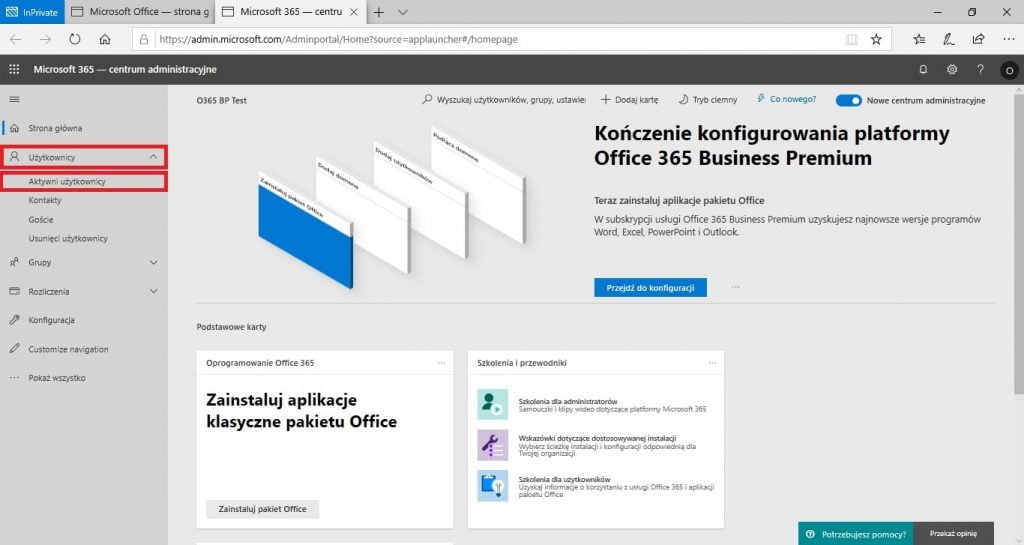
5. Następnie, jeżeli chcesz przypisać licencję do konta administratora, kliknij w jego nazwę (1) – spowoduje to pojawienie się bocznego panelu. Z jego poziomu wybierz „Licencje i aplikacje” (2), wybierz lokalizację „Polska” (3), w sekcji Licencje zaznacz pożądaną (4), po czym kliknij w „Zapisz zmiany” (5). W przypadku chęci przypisania licencji innemu/ innym użytkownikom – należy ich uprzednio utworzyć.
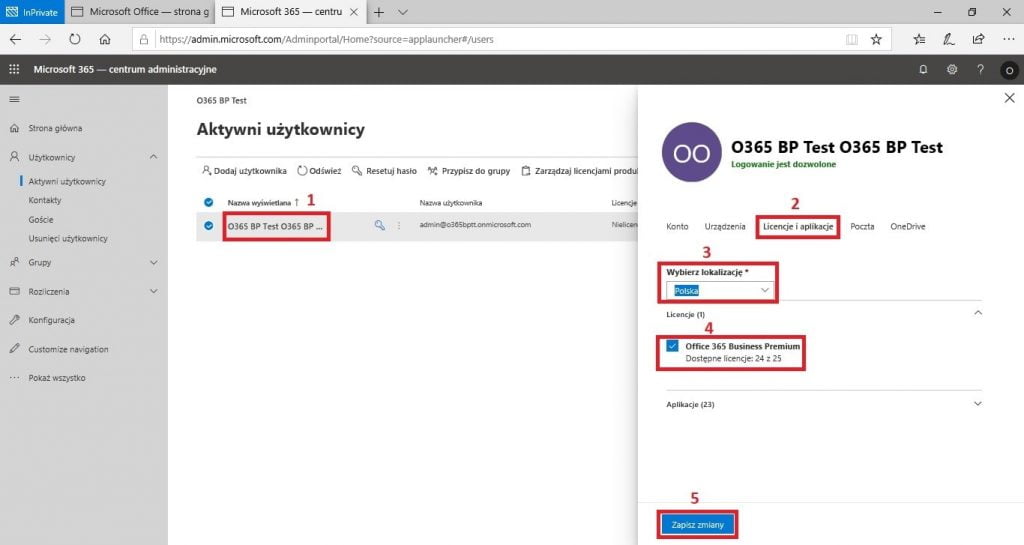
6. W efekcie – przy użytkowniku widnieje zaznaczona we wcześniejszym kroku licencja (1). W kolejnym kroku kliknij w symbol kafelków w lewym górnym rogu (2) i kliknij w „Office 365” (3).
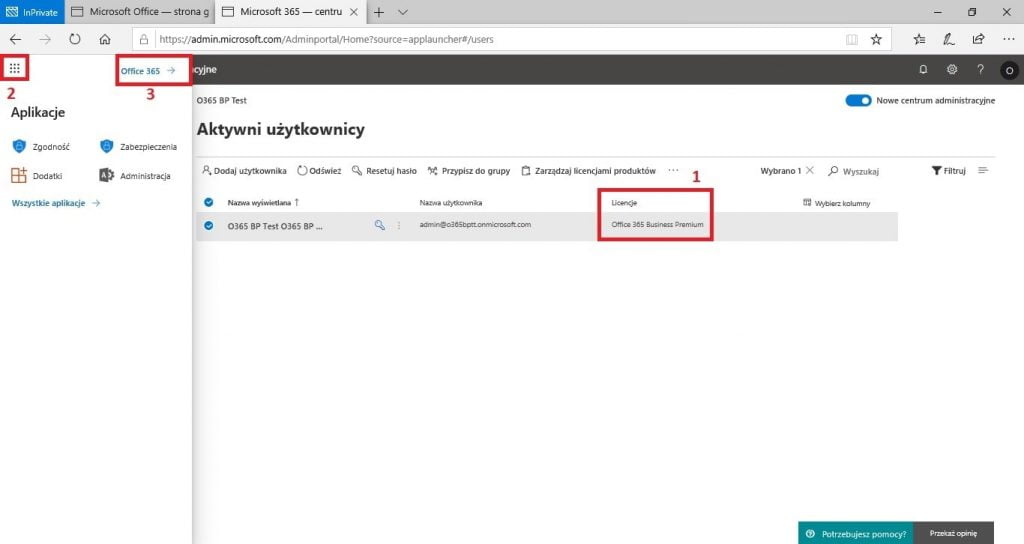
7. Gdy wszystkie usługi zostaną skonfigurowane możesz zainstalować pakiet Office na komputerze. W tym celu, kliknij w przycisk „Zainstaluj pakiet Office” i wybierz „Aplikacje pakietu Office”.
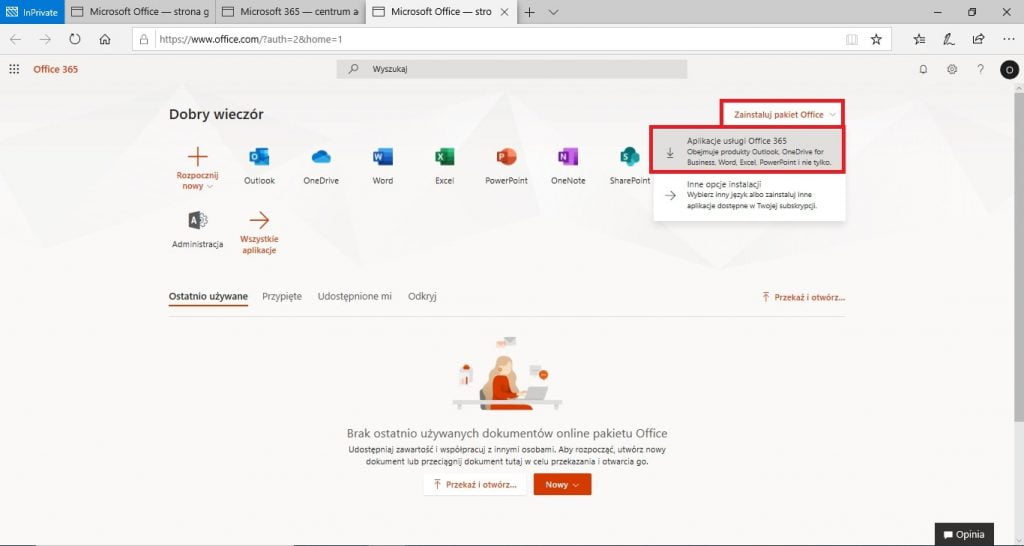
8. Następnie, kliknij „Uruchom” (jeżeli korzystasz z przeglądarki Edge) oraz zaakceptuj okno, które się pojawi.
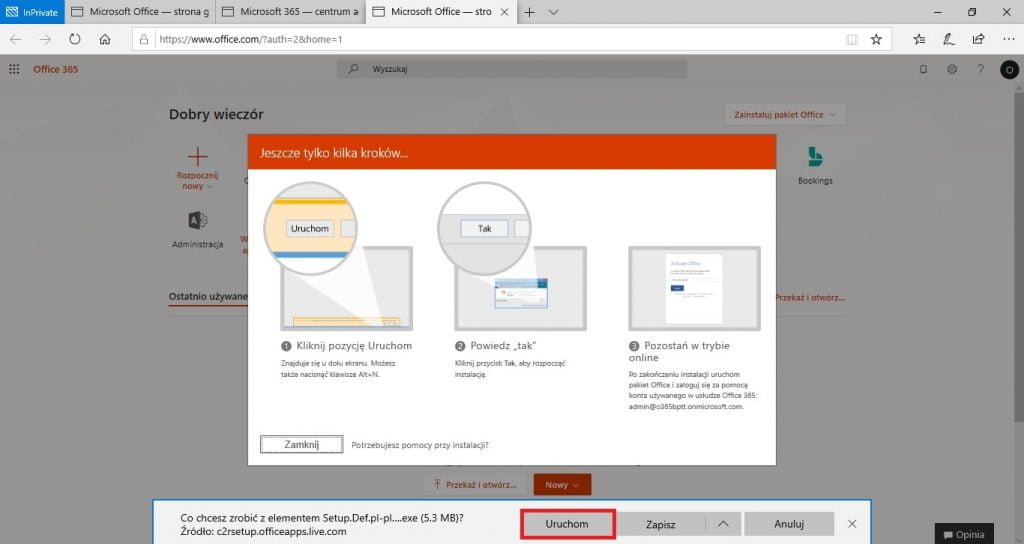
9. Postępuj zgodnie z krokami instalatora.
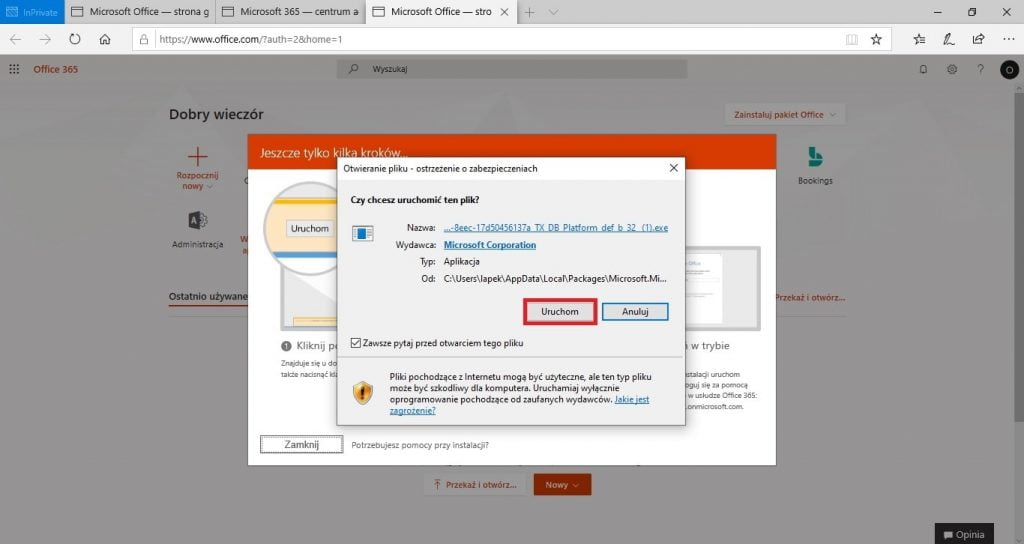
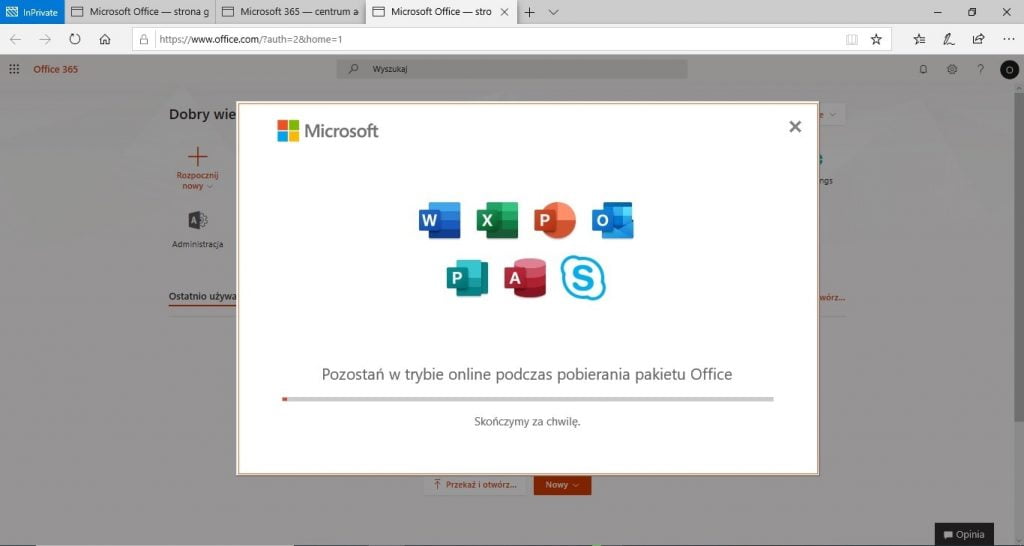
10. Zakończenie instalacji pakietu Office sygnalizuje wyświetlenie informacji „Wszystko gotowe! Pakiet Office jest teraz zainstalowany”.
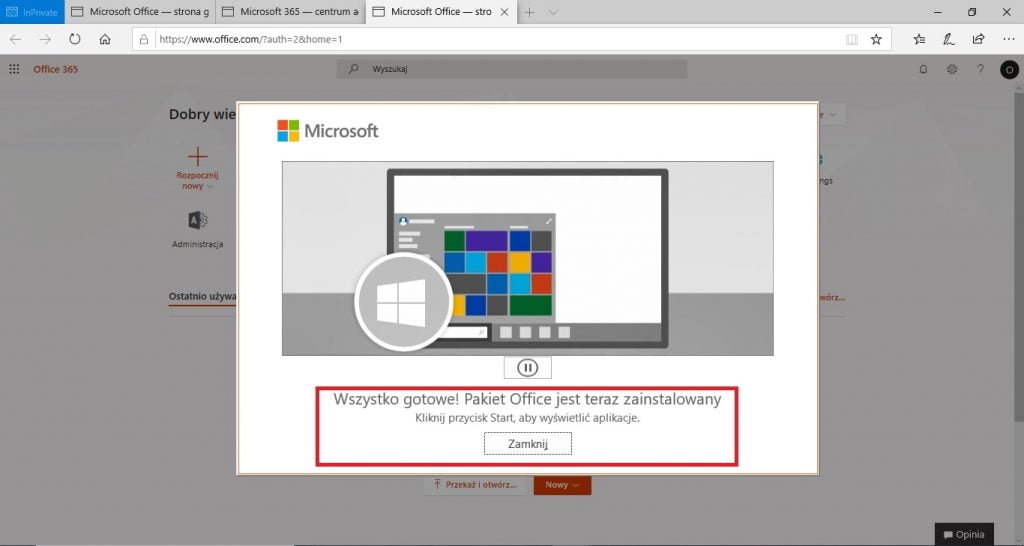
Po poprawnej instalacji logujemy się do wybranej aplikacji Office, np. Word, używając konta użytkownika, za pośrednictwem którego dokonaliśmy instalacji.
Dodawanie domeny
Logując się do posiadanego Office`a 365 korzystamy z domyślnej domeny z dopiskiem „onmicrosoft.com”. Oczywiście, przed wspomnianym dopiskiem znajduje się nazwa zdefiniowana przy zakupie przez partnera – najczęściej jednak jest to nazwa naszej firmy (o ile była dostępna). Niemniej jednak, jeżeli posiadamy domenę i chcielibyśmy przy jej pomocy logować się do Office 365 to możemy z niej skorzystać. W tym celu:
1. Uruchom przeglądarkę, wejdź na stronę „https://portal.office.com” i zaloguj się swoim kontem (z uprawnieniami administratora globalnego).
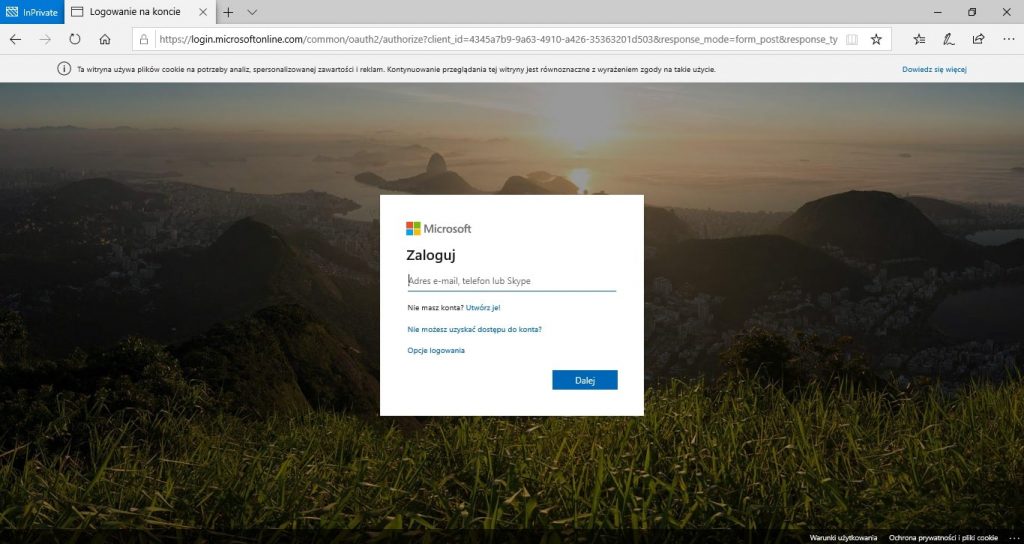
2. Kliknij w symbol „Administracja”.
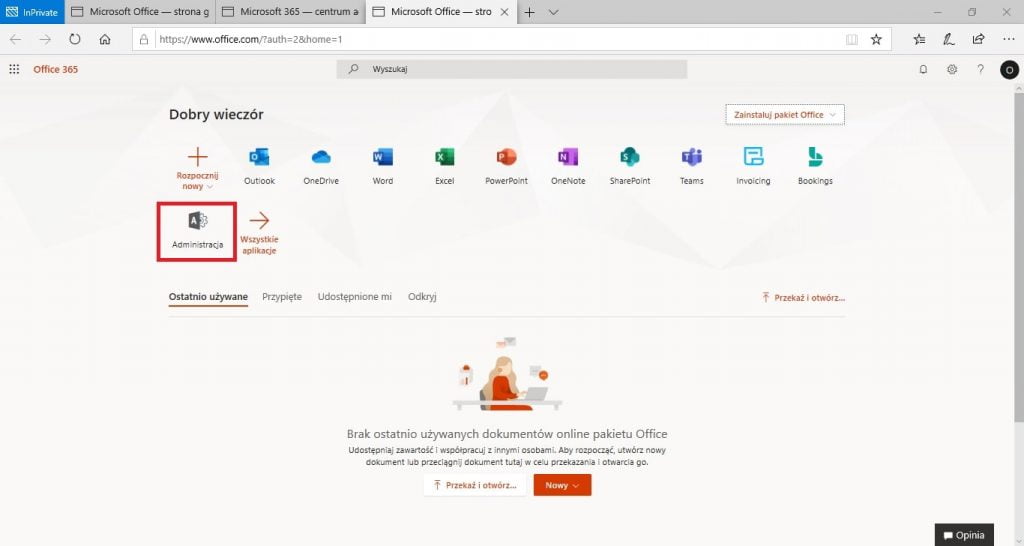
3. Będąc w Centrum Administracyjnym Microsoft 365 kliknij w zakładkę „Ustawienia” (1) i „Domeny” (2). Następnie, wybierz „Dodaj domenę” (3).
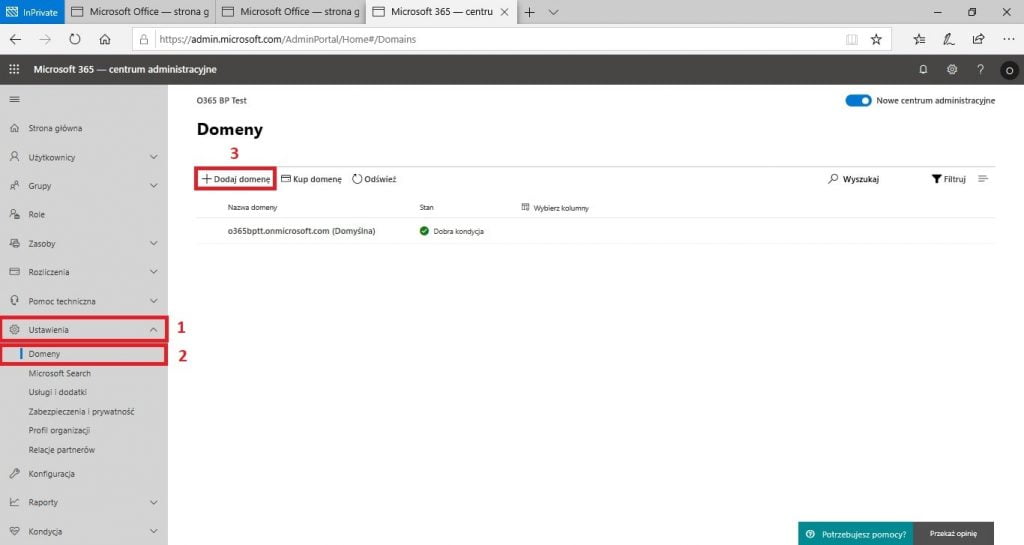
4. Postępuj zgodnie z krokami dodawania domeny – podaj jej nazwę, zweryfikuj, że jesteś jej właścicielem (musisz posiadać dostęp i uprawnienia do konta u swojego dostawcy hostingu DNS), itd.
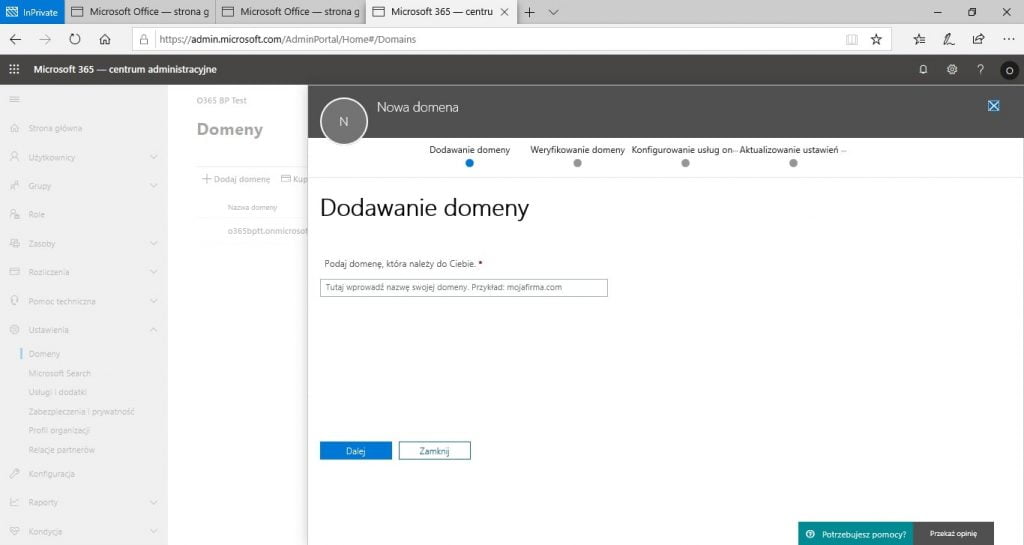
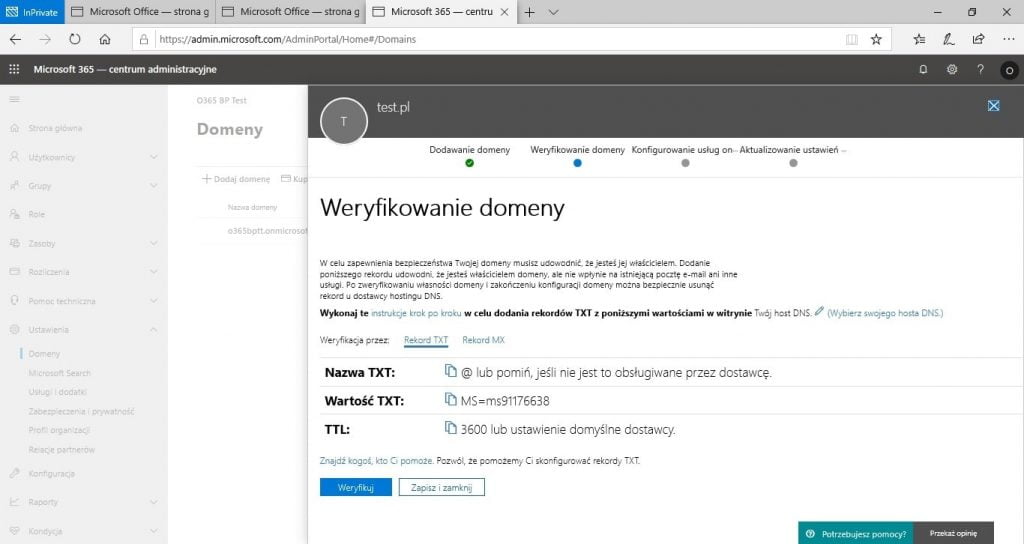
Po przejściu procesu dodawania domeny pojawi się ona na liście. Aby użytkownicy mogli się logować przy jej użyciu należy ustawić ją jako „Domyślną”, a następnie, z poziomu zakładki „Użytkownicy”, zaznaczyć wszystkich i zbiorczo zmienić ich dotychczas posiadaną domenę.
Co to jest administracja delegowana?
Nabywając licencję od partnera współpracującego z dystrybutorem automatycznie zawieramy z dystrybutorem tzw. relację partnerską, która daje mu uprawnienia administratora delegowanego. Administracja delegowana polega na administrowaniu kontem organizacji w imieniu klienta. Administrator delegowany może wykonywać zadania, takie jak dodawanie użytkowników, resetowanie haseł czy dodawanie domen. Relacja ta jest zawierana na potrzeby wsparcia technicznego. Jest w pełni usuwalna (co przedstawia poniższy obrazek), jak i możliwa do ponownego zawarcia. W przypadku, gdy partner oferuje wsparcie serwisowe można się spodziewać, że wyśle swój link do nawiązania relacji partnerskiej – dzięki temu będzie mógł diagnozować problemy i świadczyć support. Akceptację relacji partnerskiej może zaakceptować jedynie użytkownik, który posiada uprawnienia administratora globalnego.
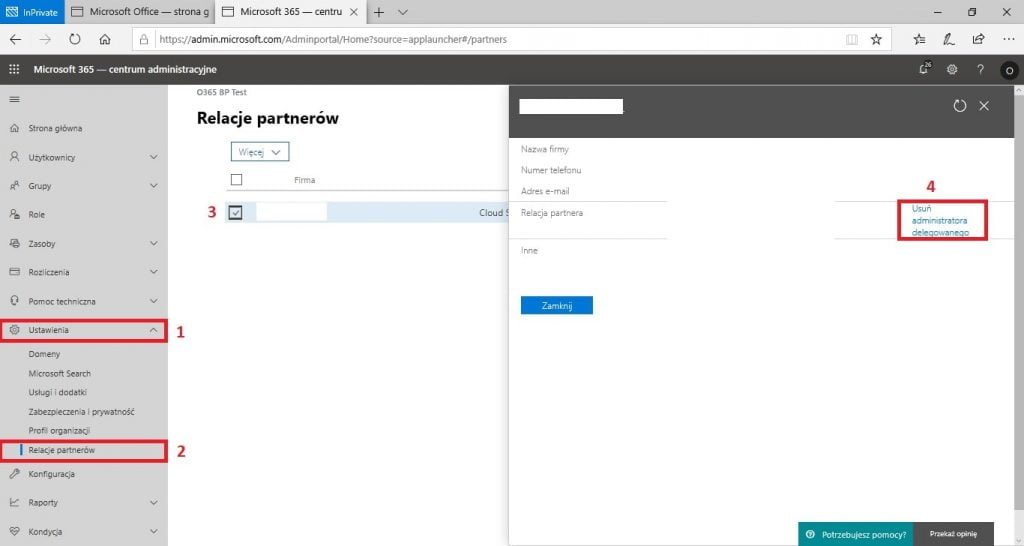
Administracja delegowana jest również wykorzystywana w przypadku, gdy posiadamy Office 365 od innego dostawcy, ale chcemy z niego zrezygnować bądź kupić dodatkowe licencje u innego. Wówczas, aby licencje pojawiły się w konkretnym tenancie (środowisku), przed uruchomieniem licencji partner powinien przesłać nam link do nawiązania relacji partnerskiej, który da mu prawa administratora delegowanego. Dzięki temu, będzie w stanie podać właściwą domenę, którą system Microsoft rozpozna jako „istniejący tenant”, a tym samym – „podpiąć” do niego kolejne licencje.
Podsumowanie
„Nie taki diabeł straszny jak go malują” – uruchomienie i instalacja pakietu Office za pośrednictwem licencji Office 365 Business Premium jest naprawdę proste! Dodatkowym benefitem jest fakt, że wspomniana licencja uprawnia do instalacji na 5 komputerach, 5 tabletach oraz 5 smartphone`ach. Mimo, że jest to subskrypcja, mamy pewność najaktualniejszej wersji. Nie musimy zatem martwić się o bezpieczeństwo oraz potencjalne zakończenie wsparcia technicznego, jak to się ma chociażby w przypadku Office 2010 – nastąpi to 13 października 2020 roku.